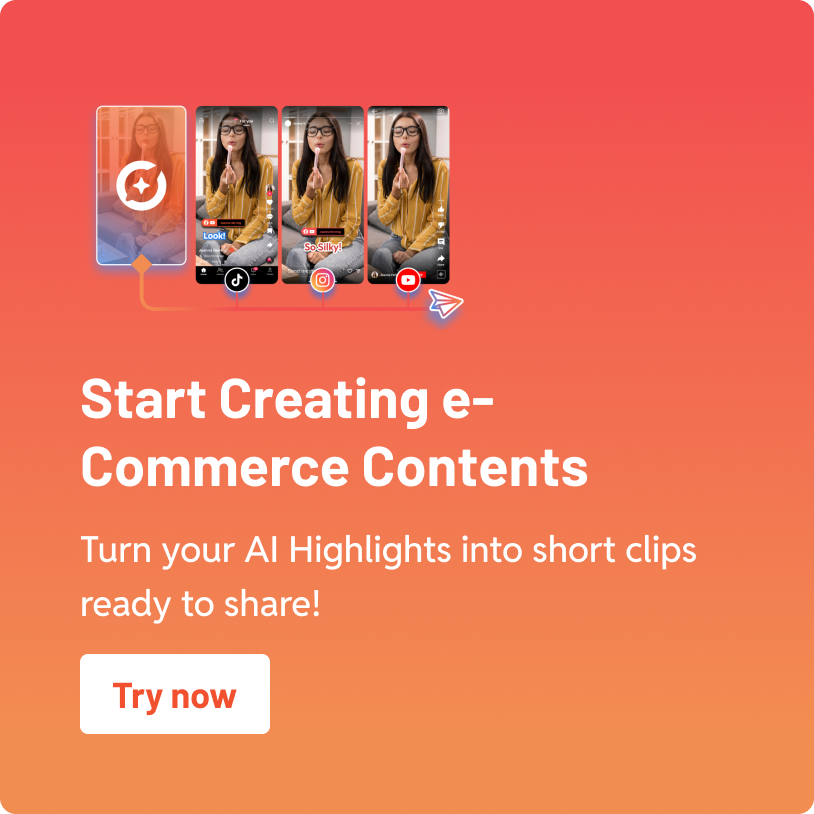Menghadapi masalah saat membuka aplikasi YouTube tentu bisa mengganggu aktivitas Anda, baik untuk hiburan maupun pekerjaan. Salah satu solusi yang efektif untuk mengatasi hal ini adalah dengan mengikuti cara mengupdate YouTube ke versi terbaru.
Dalam artikel ini, Anda akan mendapatkan ulasan berbagai langkah praktis untuk memperbarui aplikasi YouTube yang tidak dapat dibuka. Selain itu, simak juga tips tambahan seperti cara menghapus cache dan data aplikasi atau bahkan menginstal ulang aplikasi jika diperlukan.
Memperbarui Aplikasi YouTube di Android
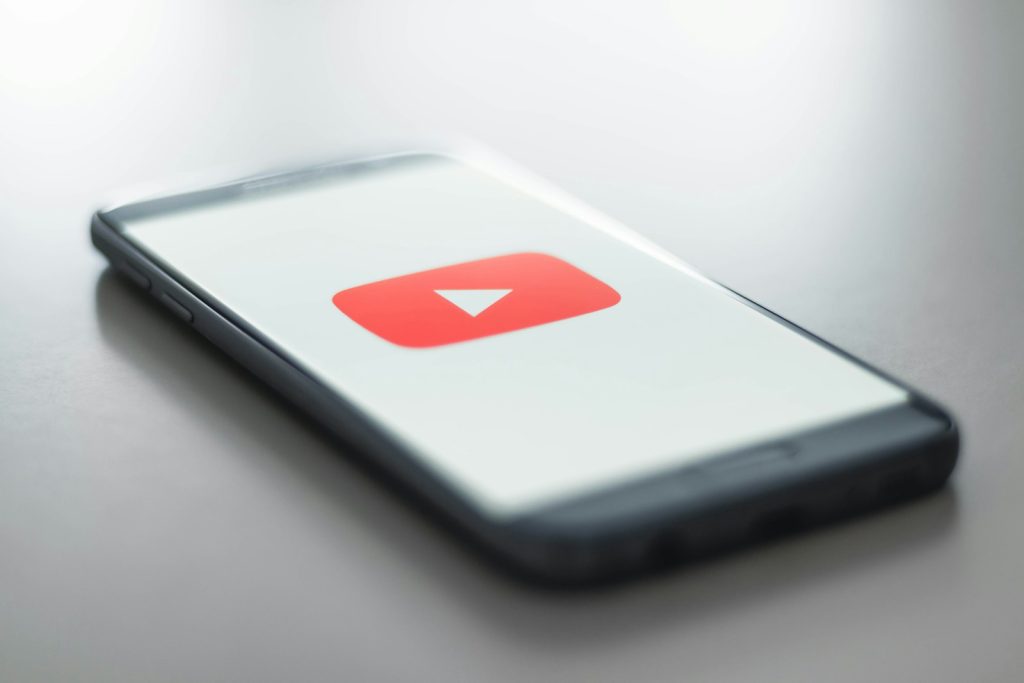
Jika aplikasi YouTube Anda tidak bisa dibuka di perangkat Android, langkah pertama adalah memeriksa apakah ada pembaruan yang tersedia di Google Play Store. Berikut langkah-langkahnya:
- Buka Google Play Store
- Cari aplikasi YouTube di kolom pencarian.
- Cek Tombol “Update”
- Jika tombol Update muncul, ketuk untuk memulai proses pembaruan.
- Tunggu Hingga Selesai:
- Biarkan proses pembaruan selesai, lalu buka kembali aplikasi YouTube untuk memeriksa apakah masalah sudah teratasi.
- Restart Perangkat (Opsional): Jika YouTube masih bermasalah, coba restart perangkat Anda setelah pembaruan selesai.
Memperbarui Aplikasi YouTube di iOS
Untuk pengguna perangkat iOS, berikut adalah cara memperbarui aplikasi YouTube melalui App Store:
- Buka App Store
- Gunakan ikon pencarian untuk menemukan aplikasi YouTube.
- Tekan Tombol “Update”
- Jika tombol Update tersedia, tekan untuk memulai proses pembaruan.
- Tunggu Hingga Selesai
- Pastikan koneksi internet stabil selama pembaruan.
- Buka Aplikasi: Setelah pembaruan selesai, coba buka kembali aplikasi untuk memeriksa apakah masalah sudah teratasi.
Menghapus Cache dan Data Aplikasi YouTube (Android)
Jika memperbarui aplikasi belum menyelesaikan masalah, menghapus cache dan data aplikasi dapat membantu.
- Buka Menu “Settings”
- Pilih Apps atau Manajemen Aplikasi.
- Pilih Aplikasi YouTube
- Cari aplikasi YouTube dalam daftar aplikasi yang terinstal.
- Hapus Cache
- Pilih Storage, lalu tekan Clear Cache.
- Hapus Data (Opsional): Jika masalah masih berlanjut, tekan Clear Data untuk menghapus data aplikasi. (Catatan: Anda mungkin perlu login ulang setelah langkah ini.)
- Coba Buka Kembali Aplikasi: Periksa apakah aplikasi sudah berfungsi dengan baik.
Memperbarui Sistem Operasi Perangkat
Kadang-kadang, masalah aplikasi disebabkan oleh sistem operasi perangkat yang sudah usang. Berikut cara memperbarui sistem operasi perangkat Anda:
- Buka Menu “Settings”
- Pilih opsi System Update atau Pembaruan Perangkat Lunak.
- Periksa Pembaruan
- Jika ada pembaruan yang tersedia, unduh dan instal pembaruan tersebut.
- Restart Perangkat:
- Setelah pembaruan selesai, restart perangkat Anda.
- Buka YouTube: Periksa apakah masalah sudah teratasi setelah pembaruan sistem.
Menginstal Ulang Aplikasi YouTube
Jika langkah-langkah di atas belum berhasil, Anda dapat mencoba menginstal ulang aplikasi YouTube.
Hapus Aplikasi YouTube
- Android: Tekan dan tahan ikon aplikasi YouTube, lalu pilih Uninstall.
- iOS: Tekan dan tahan ikon aplikasi YouTube hingga muncul opsi untuk menghapus aplikasi.
Instal Ulang Aplikasi
- Android: Buka Google Play Store, cari aplikasi YouTube, dan tekan Install.
- iOS: Buka App Store, cari aplikasi YouTube, dan tekan Get atau Install.
Buka Kembali Aplikasi
- Setelah instalasi selesai, buka aplikasi untuk memastikan masalah sudah teratasi.
Akhir Kata
Cara mengupdate YouTube yang tidak dapat dibuka dapat dilakukan dengan langkah-langkah mudah, seperti memperbarui aplikasi, menghapus cache, atau menginstal ulang aplikasi. Jika masalah tetap terjadi setelah mencoba langkah-langkah tersebut, cobalah memperbarui sistem operasi perangkat atau hubungi layanan dukungan teknis YouTube.
Dengan mengikuti panduan ini, Anda dapat mengembalikan fungsi aplikasi YouTube dan menikmati konten favorit tanpa gangguan. Semoga berhasil!
Author
-

Kami adalah tim di balik Eklipse Seller, memberikan tips jitu, alat keren, dan konten pilihan untuk membantu seller dan kreator konten berkembang dan menghasilkan uang secara online. Baik meningkatkan penjualan atau mengembangkan brand, kami siap mendukungmu! 💸🚀
Lihat semua pos